কি জানতে হবে
- INDIRECT ফাংশন সূত্রটি সম্পাদনা না করে একটি সূত্রে ঘরের রেফারেন্সের পরিসর পরিবর্তন করে।
- নির্দিষ্ট মানদণ্ড পূরণ করে এমন কক্ষগুলির একটি গতিশীল পরিসর তৈরি করতে COUNTIF-এর যুক্তি হিসাবে INDIRECT ব্যবহার করুন৷
- মানদণ্ডগুলি INDIRECT ফাংশন দ্বারা প্রতিষ্ঠিত হয়, এবং শুধুমাত্র সেই ঘরগুলিকে গণনা করা হয় যা মানদণ্ড পূরণ করে৷
এই নিবন্ধটি ব্যাখ্যা করে কিভাবে এক্সেল সূত্রে INDIRECT ফাংশন ব্যবহার করে সূত্রটি সম্পাদনা না করেই একটি সূত্রে ব্যবহৃত সেল রেফারেন্সের পরিসর পরিবর্তন করতে হয়। এটি নিশ্চিত করে যে একই কক্ষগুলি ব্যবহার করা হয়েছে, এমনকি যখন আপনার স্প্রেডশীট পরিবর্তন হয়। তথ্য Excel 2019, Excel 2016, Excel 2013, Excel 2010, Excel for Mac, এবং Excel Online-এ প্রযোজ্য।
COUNTIF - INDIRECT সূত্র সহ একটি গতিশীল পরিসর ব্যবহার করুন৷
INDIRECT ফাংশনটি অনেকগুলি ফাংশনের সাথে ব্যবহার করা যেতে পারে যা একটি সেল রেফারেন্সকে একটি আর্গুমেন্ট হিসাবে গ্রহণ করে, যেমন SUM এবং COUNTIF ফাংশন৷
COUNTIF-এর যুক্তি হিসাবে INDIRECT ব্যবহার করে সেল রেফারেন্সের একটি গতিশীল পরিসর তৈরি করে যেটি ফাংশন দ্বারা গণনা করা যেতে পারে যদি ঘরের মানগুলি একটি মানদণ্ড পূরণ করে। এটি টেক্সট ডেটা, কখনও কখনও একটি টেক্সট স্ট্রিং হিসাবে উল্লেখ করা হয়, একটি সেল রেফারেন্সে পরিণত করে এটি করে।
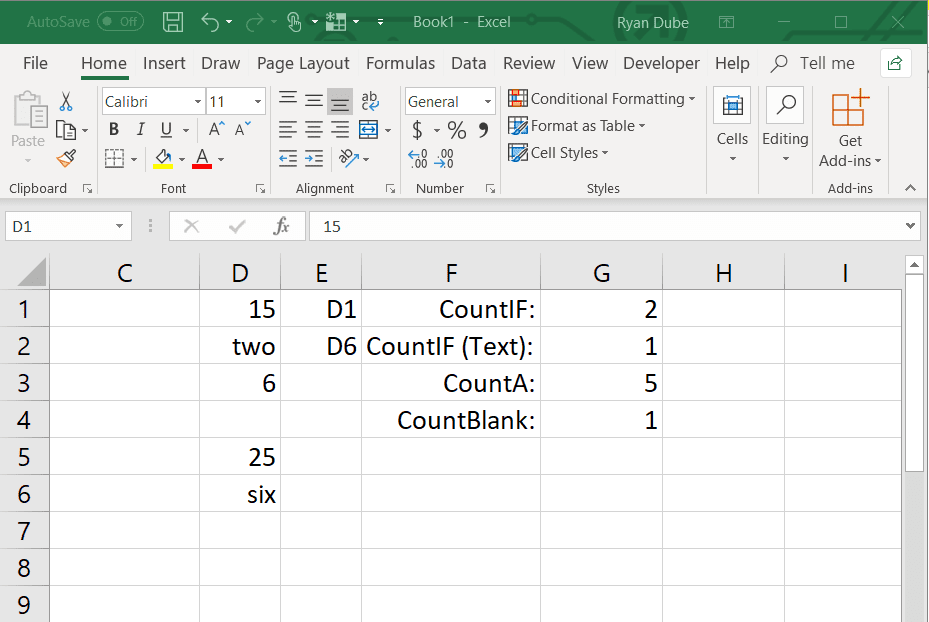
স্ক্রিনশট
এই উদাহরণটি উপরের ছবিতে দেখানো ডেটার উপর ভিত্তি করে। টিউটোরিয়ালে তৈরি COUNTIF - INDIRECT সূত্রটি হল:
|_+_|D1:D6 পরিসরের জন্য, COUNTA 4 এর উত্তর দেয়, যেহেতু পাঁচটি কক্ষের মধ্যে চারটিতে ডেটা থাকে। COUNTBLANK 1 এর একটি উত্তর প্রদান করে যেহেতু পরিসরে শুধুমাত্র একটি ফাঁকা ঘর রয়েছে।
কেন একটি INDIRECT ফাংশন ব্যবহার করবেন?
এই সমস্ত সূত্রে INDIRECT ফাংশন ব্যবহার করার সুবিধা হল যে পরিসরের যে কোনও জায়গায় নতুন কোষ সন্নিবেশ করা যেতে পারে।
ফেসবুকে পছন্দগুলি কীভাবে ব্যক্তিগত করবেন
পরিসর গতিশীলভাবে বিভিন্ন ফাংশনের ভিতরে স্থানান্তরিত হয় এবং ফলাফলগুলি সেই অনুযায়ী আপডেট হয়।

স্ক্রিনশট
INDIRECT ফাংশন ব্যতীত, প্রতিটি ফাংশনকে নতুনটি সহ 7টি ঘর অন্তর্ভুক্ত করতে সম্পাদনা করতে হবে৷
INDIRECT ফাংশনের সুবিধা হল যে পাঠ্য মানগুলি সেল রেফারেন্স হিসাবে সন্নিবেশ করা যেতে পারে এবং যখনই আপনার স্প্রেডশীট পরিবর্তন হয় তখন এটি গতিশীলভাবে রেঞ্জ আপডেট করে৷
এটি সামগ্রিক স্প্রেডশীট রক্ষণাবেক্ষণকে অনেক সহজ করে তোলে, বিশেষ করে খুব বড় স্প্রেডশীটের জন্য।









